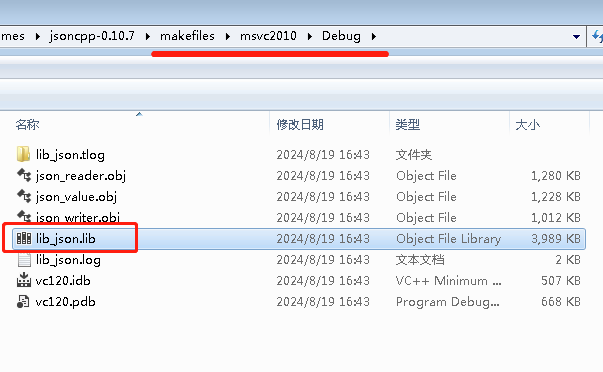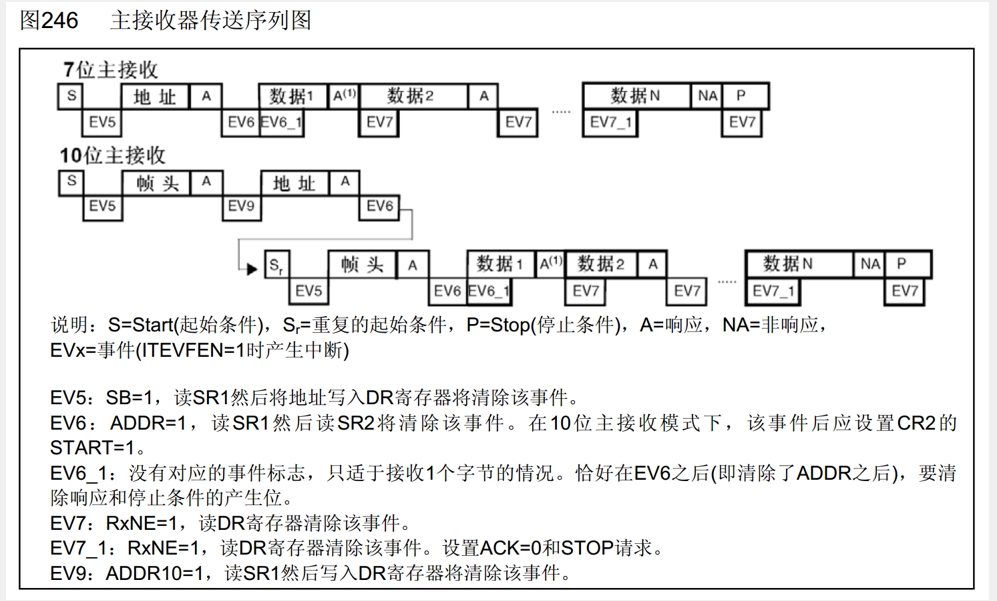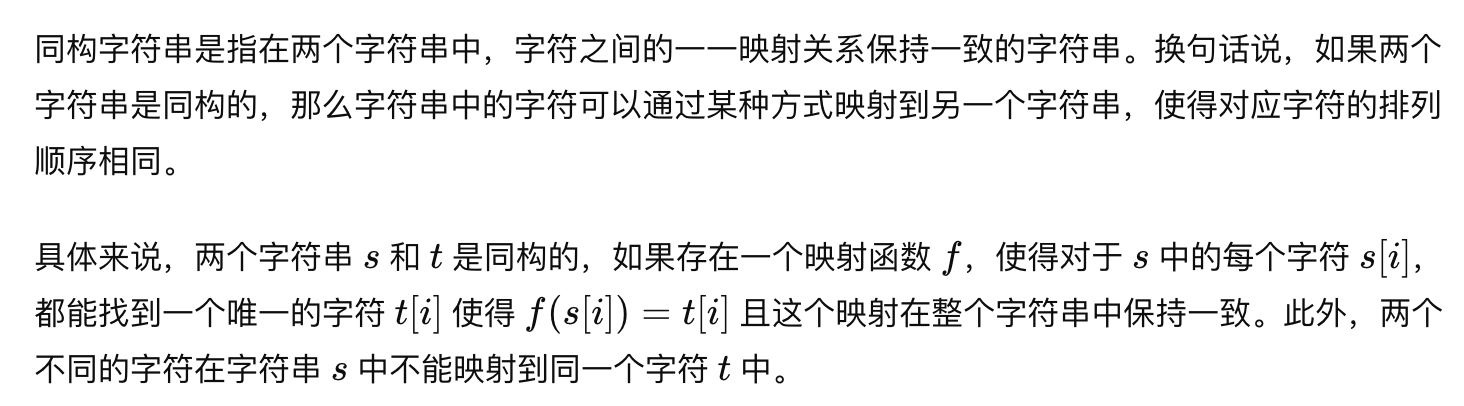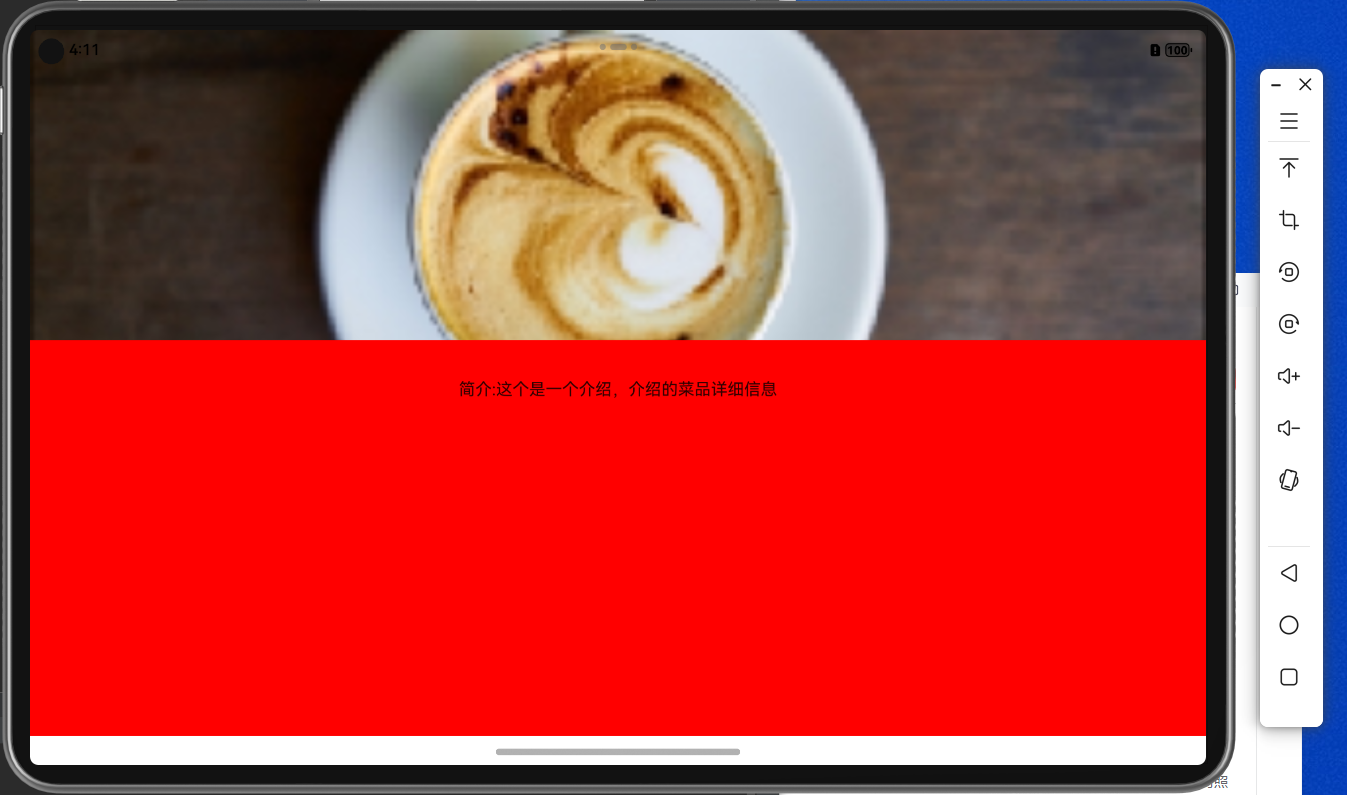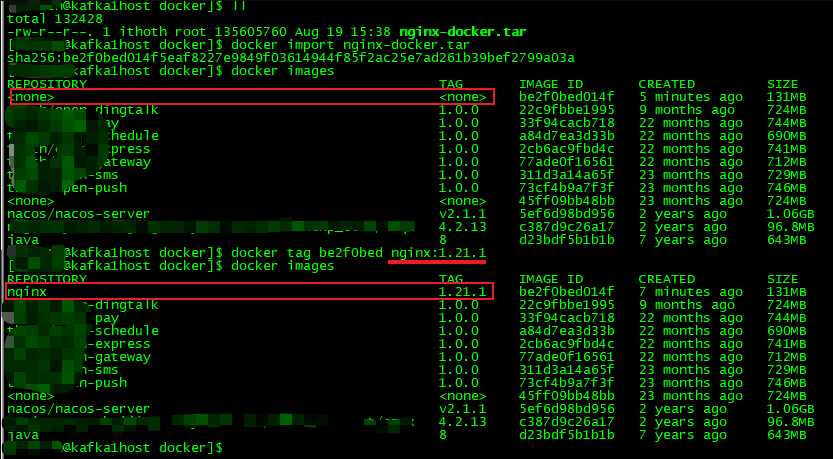JDK For Mac
在Mac上安装JDK的步骤主要包括下载JDK安装包、安装JDK、查询JDK安装路径、配置Java JDK环境变量以及使配置生效。以下是详细的步骤说明:
-
下载JDK安装包
- 访问Oracle官网,选择适合MacOS版本的JDK安装包进行下载。对于M系列芯片,选择Arm 64 DMG installer;对于intel系列,选择X64 DMG installer。
-
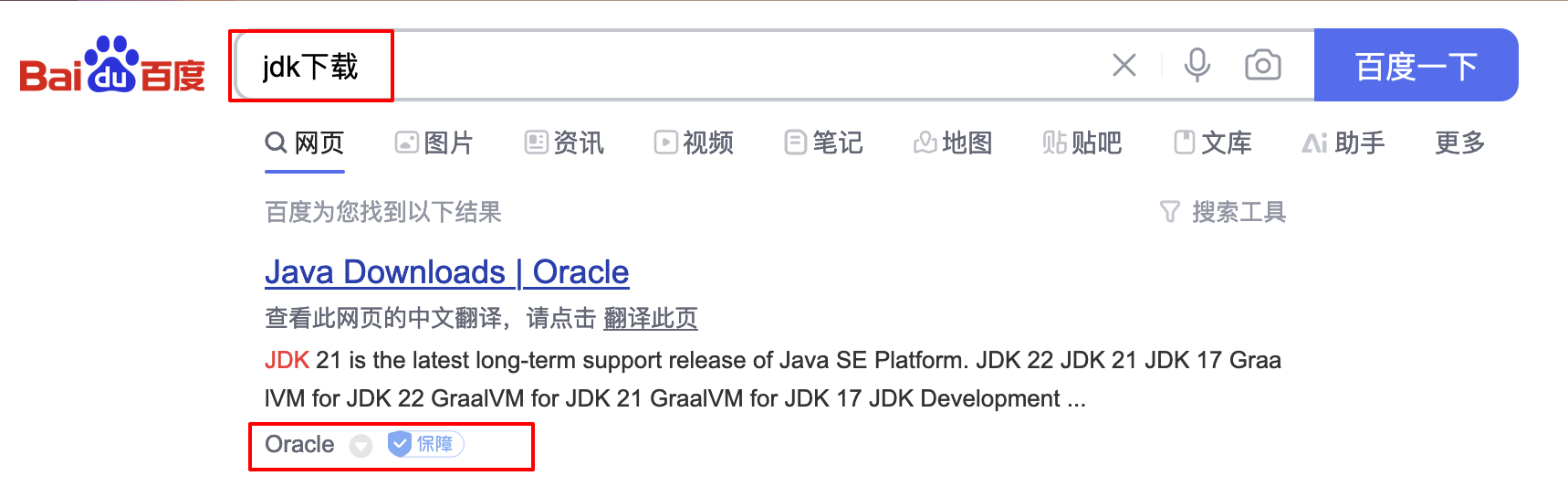
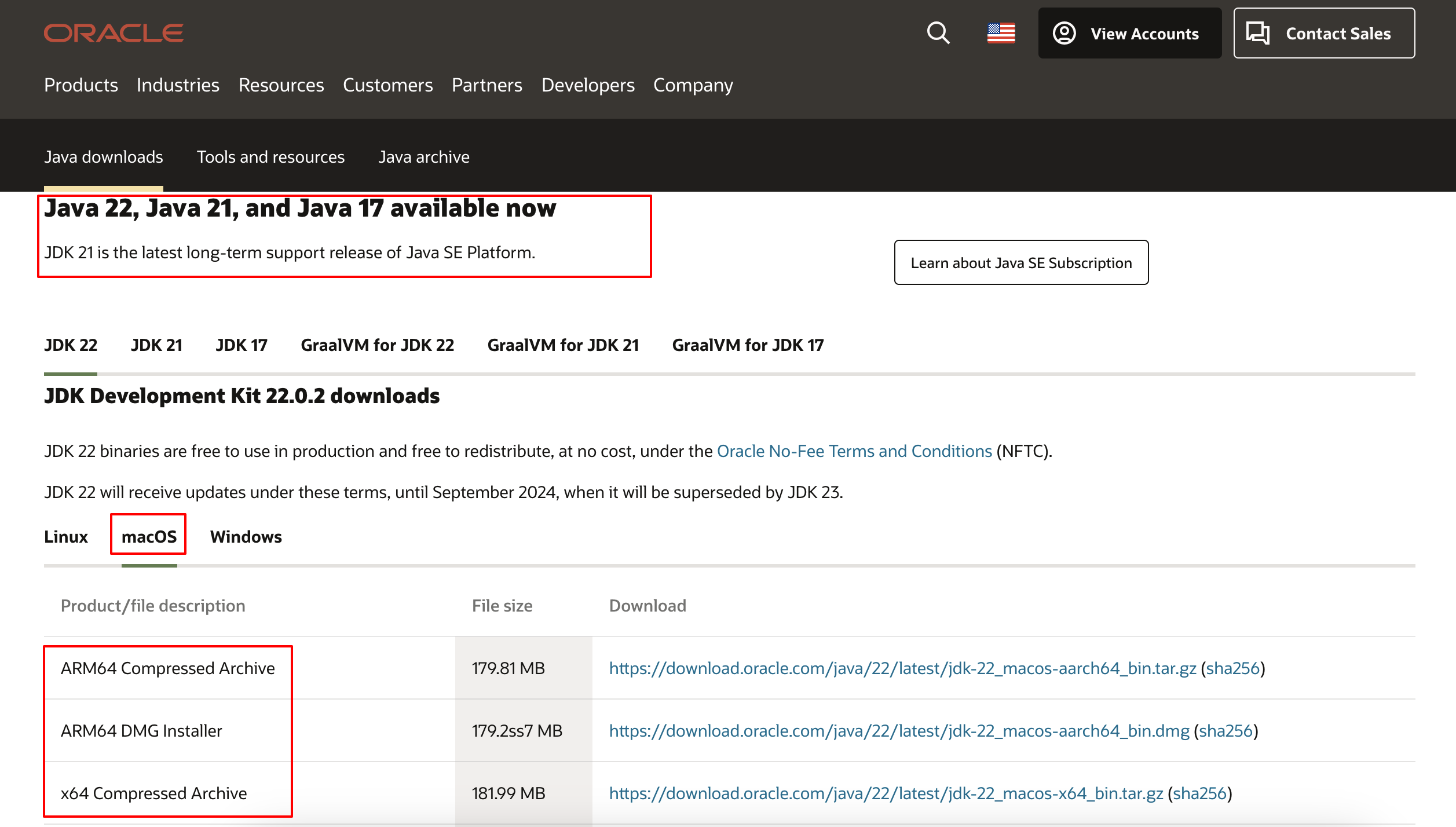
-
安装JDK
- 下载完成后,双击安装包进行安装,按照提示依次点击下一步完成安装。
-
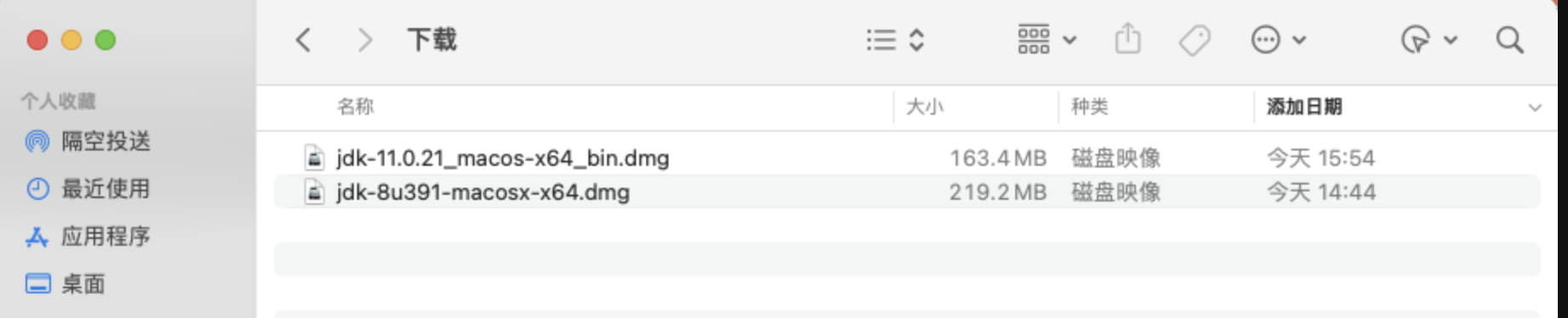
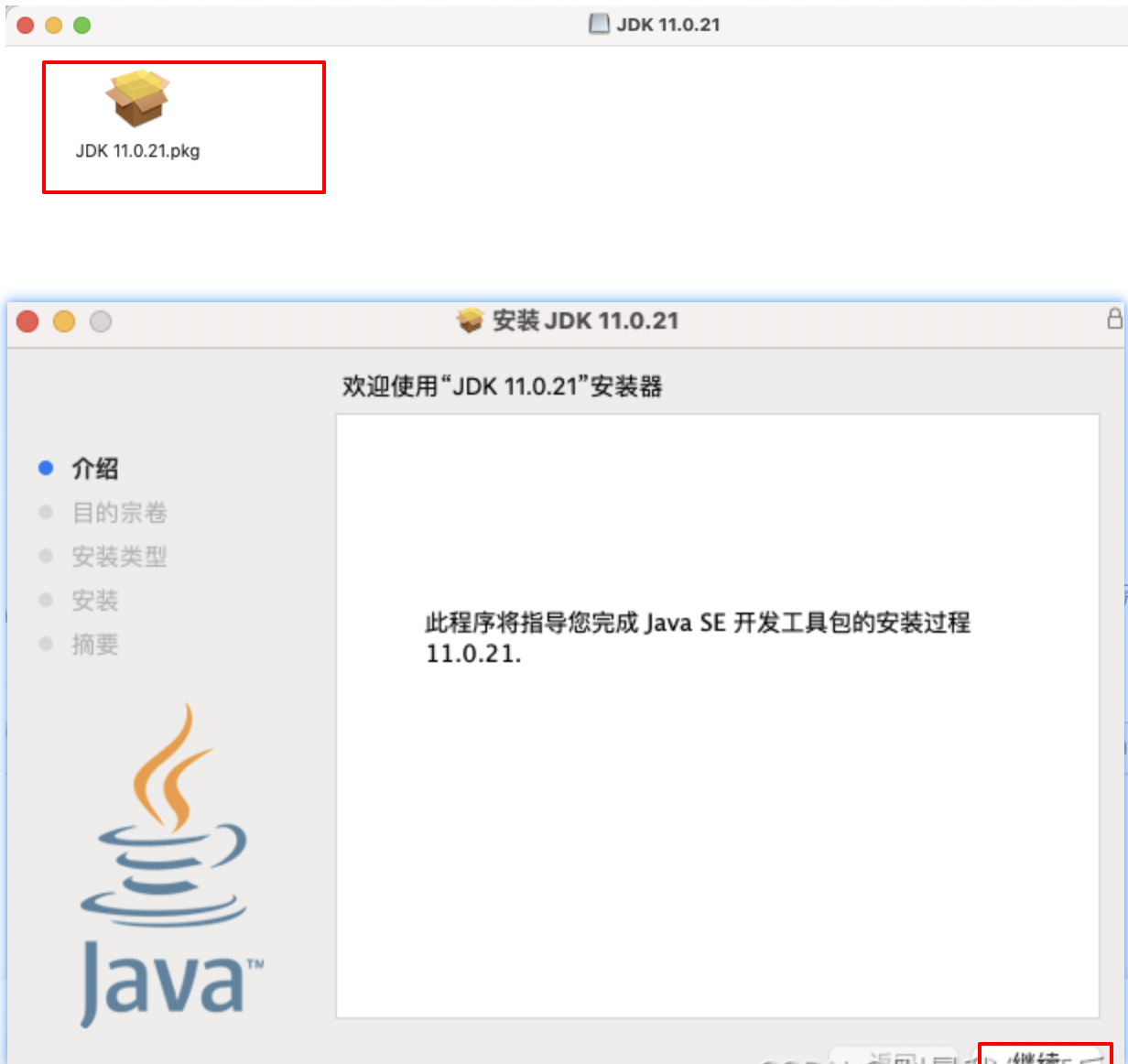
-
查询JDK安装路径
- 安装完成后,需要查看JDK的安装路径。在终端输入以下命令,并复制最终的路径
-
# 进入 JDK 安装目录 cd /Library/Java/JavaVirtualMachines# 查看文件 ls ➜ jdk-1.8.jdk jdk-11.jdk# 查看路径 pwd ➜ /Library/Java/JavaVirtualMachines

-
- 在终端中,首先检查是否存在
.bash_profile文件,如果不存在则需要新建。使用命令touch .bash_profile创建文件,然后使用命令open -e .bash_profile打开文件。 - 在文件中输入配置环境变量的代码,例如:
JAVA_HOME=这里输入您前面复制的路径,PATH=$JAVA_HOME/bin:$PATH:.,CLASSPATH=$JAVA_HOME/lib/tools.jar:$JAVA_HOME/lib/dt.jar:.。 - 保存文件后,使用命令
source \~/.bash_profile使配置立即生效。# JDK ConfigJAVA_HOME=/Library/Java/JavaVirtualMachines/jdk-1.8.jdk/Contents/HomeCLASS_PATH="$JAVA_HOME/lib"PATH="$PATH:$JAVA_HOME/bin"
- 在终端中,首先检查是否存在
-
使配置生效
- 通过在终端输入命令
java -version来验证JDK是否正确安装。如果返回了Java的版本信息,则表示安装成功。 -
# 配置文件立即生效 source ~/.bash_profile# 验证:查看 JAVA_HOME 目录 echo $JAVA_HOME# 查看 JDK 版本信息 java -version
- 通过在终端输入命令
通过上述步骤,可以在Mac上成功安装并配置JDK环境,以便进行Java开发或其他需要Java运行环境的应用